چگونه یک روتر خانگی را نصب و راهاندازی کنیم؟

نصب و راهاندازی یک شبکه بیسیم فقط چند مرحله ساده دارد.
برخی از مردم تصور میکنند نصب روتر بیسیم برای خانه بسیار سخت، پیچیده و نیاز به دانش و مهارتی خارج از توان آنها دارد.
هر فردی میتواند برای خودش یک شبکه بیسیم راهاندازی کند. فقط نیاز به یک روتر بیسیم، کامپیوتر یا لپتاپ با اتصالهای بیسیم، مودم و دو کابل شبکه اترنت داریم.
اگر یک مودم روتر خریداری کرده باشید؛ مراحل نصب و راهاندازی سادهتر میشود و دیگر نیازی به اتصال مودم به روتر بیسیم نیست. در ادامه میخواهیم خیلی ساده و خلاصه مراحل نصب و راهاندازی یک روتر بیسیم خانگی را آموزش دهیم:
مراحل نصب روتر
راهاندازی یک شبکه بیسیم با روتر بیسیم سادهتر از آن چیزی است که تصور میکنید. فقط با ۲۰ دقیقه وقت گذاشتن شبکه وایفای خودتان را راهاندازی کنید.
۱- بهترین مکان برای روتر بیسیم را پیدا کنید
روتر بیسیم باید تا حد امکان در محلی وسط خانه و ساختمان قرار گیرد تا به همه اطراف سیگنالدهی کند.
باید محیط اطراف روتر خالی باشد و از موانعی مانند دیوار، دستگاههای الکترونیکی، کتابخانه، گوشه و ستون دور شود. حداقل یک متر از زمین فاصله بگیرد و نزدیک در و پنجره یا مایکروویو نباشد.
۲- مودم را خاموش کنید

اگر یک مودم ADSL یا ۴G یا غیره در خانه دارید؛ بهتر است ابتدا مودم را خاموش کنید یا اینکه کابل تلفن و اینترنت آن را قطع کنید.
۳- روتر را به مودم متصل کنید
 مودم و روتر باید از طریق کابل شبکه و درگاه RJ45 به هم متصل شوند. دقت کنید در روتر باید کابل شبکه وارد درگاه WAN شود. در مودم هریک از درگاههای RJ45 اترنت میتوانند برای اتصال به روتر استفاده شوند.
مودم و روتر باید از طریق کابل شبکه و درگاه RJ45 به هم متصل شوند. دقت کنید در روتر باید کابل شبکه وارد درگاه WAN شود. در مودم هریک از درگاههای RJ45 اترنت میتوانند برای اتصال به روتر استفاده شوند.
۴- کامپیوتر یا لپتاپ را به روتر وصل کنید
 نوبت اتصال روتر به کامپیوتر یا لپتاپ است. با کابل شبکه دوم باید یک اتصال میان این دو دستگاه برقرار کنیم. یک سر کابل شبکه را وارد درگاه LAN روتر کرده و سر دیگر شبکه را به درگاه LAN یا اترنت لپتاپ و کامپیوتر کنید.
نوبت اتصال روتر به کامپیوتر یا لپتاپ است. با کابل شبکه دوم باید یک اتصال میان این دو دستگاه برقرار کنیم. یک سر کابل شبکه را وارد درگاه LAN روتر کرده و سر دیگر شبکه را به درگاه LAN یا اترنت لپتاپ و کامپیوتر کنید.
معمولا درگاه کارت شبکه LAN کامپیوترها در پشت کیس است. مهم نیست در روتر از کدام درگاه LAN استفاده میکنید. معمولا درگاههای LAN با رنگ زرد مشخص شدند.
۵- مودم، روتر و کامپیوتر را روشن کنید
حالا زمان روشن کردن همه دستگاهها است. مودم، روتر، کامپیوتر یا لپتاپ را روشن کنید.
۶- وارد پنل مدیریتی روتر شوید
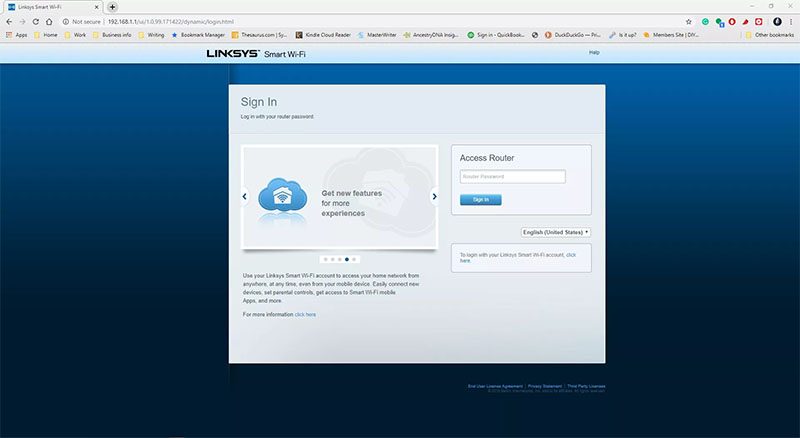 در کامپیوتر یا لپتاپ یک مرورگر وب باز کنید و در نوار آدرس آن، آدرس آیپی صفحه مدیریت یا پنل روتر را وارد کنید. روی جعبه روتر یا پشت آن آدرس IP پنل مدیریتی درج شده است. معمولا آدرسی مانند ۱۹۲.۱۶۸.۱.۱ است.
در کامپیوتر یا لپتاپ یک مرورگر وب باز کنید و در نوار آدرس آن، آدرس آیپی صفحه مدیریت یا پنل روتر را وارد کنید. روی جعبه روتر یا پشت آن آدرس IP پنل مدیریتی درج شده است. معمولا آدرسی مانند ۱۹۲.۱۶۸.۱.۱ است.
همینطور، نام کاربری و رمزعبور پنل مدیریتی روتر در دفترچه راهنما، جعبه دستگاه یا خود روتر درج شده است. معمولا باید در کادرهای Username و Password عبارتی مانند admin را وارد کنید.
دقت کنید در هنگام اتصال به پنل مدیریتی هیچ ویپیان، فیلترشکن و تنظیمات فایروال دیگری فعال نباشد.
۷- رمزعبور پیشفرض پنل روتر را عوض کنید
اولین کار شما باید تغییر رمزعبور و در صورت نیاز نام کاربری همین پنل مدیریتی باشد که واردش شدید. همانطور که مشاهده کردید؛ نام کاربری و رمزعبور پنل را همه میدانند.
برخی روترها به محض وارد شدن در پنل، از شما درخواست تغییر رمزعبور را دارند. برخی روتر پس از طی کردن مراحل راهاندازی اولیه به شما پیشنهاد میدهند رمزعبور را تغییر دهید. برخی دیگر از مدلهای روتر هم باید دستی وارد پنل و بخش مدیریت آن شده و رمزعبور را تغییر دهید.
سعی کنید رمزعبور محکم و پیچیدهای انتخاب کنید. از قرار دادن شماره کد ملی، شماره شناسنامه، شماره تلفن موبایل یا تلفن ثابت و نظایر اینها جدا خودداری کنید.
۸- برای وایفای رمزعبور تعریف کنید
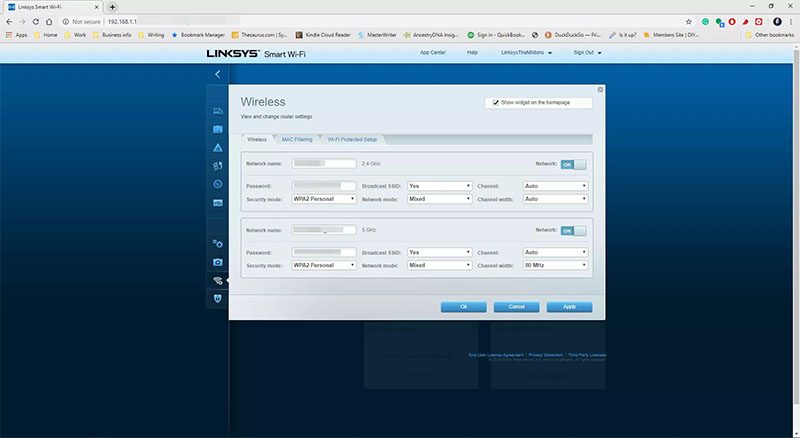 مهمترین مرحله نصب و راهاندازی یک شبکه وایفای و روتر بیسیم، تعریف یک رمزعبور قوی و درست برای وایفای است.
مهمترین مرحله نصب و راهاندازی یک شبکه وایفای و روتر بیسیم، تعریف یک رمزعبور قوی و درست برای وایفای است.
ابتدا، تنظیمات شبکه بیسیم یا تنظیمات امنیتی شبکه بیسیم را در پنل مدیریتی روتر پیدا کنید. برای تعریف رمزعبور باید از یک عبارت ۸ کارکتری استفاده شود. مهمتر از خود رمزعبور، الگوریتم و مکانیزم رمزنگاری اطلاعات روی شبکه وایفای است.
گزینههای WPA2 بهتر از WPA است. همینطور، گزینههای WPA بهتر از WEP هستند. گزینه WPA-AES قویترین سیستم رمزنگاری اطلاعات است. برای اطلاعات بیشتر درباره انواع سیستمهای رمزنگاری و اینکه کدامیک بهتر است؛ مطلب «برای وایفای کدامیک از WPA۲-AES یا WPA۲-TKIP سریعتر و امنتر است؟» را نگاهی بیندازید.
۹- نام شبکه وایفای را تغییر دهید
نام وایفای که در پنل مدیریتی روترهای بیسیم به نام SSID تعریف شده است؛ باید عوض شود. کافی است وارد بخش تنظیمات شبکه بیسیم (Wireless) شده و در بخش SSID یک نام شبکه وایفای مناسبت وارد کنید.
۱۰- کارت شبکه بیسیم روی کامپیوتر یا لپتاپ را راهاندازی کنید
پس از اینکه روتر بیسیم را راهاندازی کردیم؛ باید سراغ دانگل یا کارت شبکه بیسیم برویم. بسیاری از کارتهای شبکه PCI یا USB امروزی به طور خودکار روی ویندوز ۱۰ و دیگر سیستمعاملها نصب میشوند.
اگر کارت شبکه یا دانگل به طور خودکار نصب نشد؛ با استفاده از درایور آن سعی کنید روی کامپیوتر یا لپتاپ پیکربندی و نصب شود.
۱۱- اتصال کامپیوتر یا لپتاپ به وایفای
دیگر همهچیز آماده است. اگر مراحل قبل را درست طی کرده باشید؛ شبکه بیسیم وایفای راهاندازی توسط شما روی کامپیوتر و لپتاپ دیده شود. کافی است روی گزینه Connect بزنید تا به وایفای وصل شوید.
اگر برای خرید مودم، اینترنت و تجهیزات شبکه سوال داشتید یا نیاز به راهنمایی و کمک دارید؛ کانال تلگرام شبکهچی به آیدی shabakehchi@ را فالو و پرسش خود را برای مدیر کانال بفرستید تا جواب دهیم.




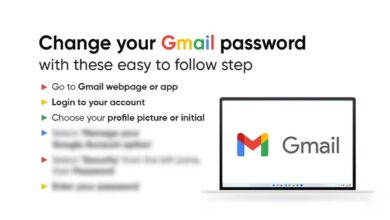


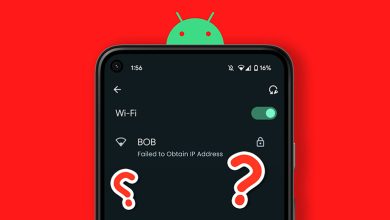
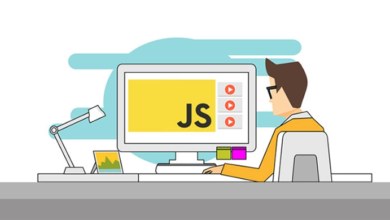
سلام
میتونم اینترنت مودم HG8546M رو واسه کیفیت بهتر وایرلس به روتر شیائومی ۴c متصل کنم و برای اینترنت از وایرلس روتر استفاده کنم؟
با تشکر